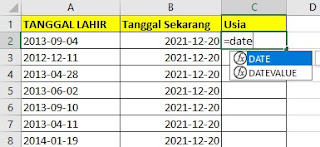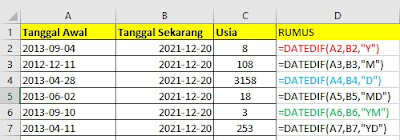Cara Hitung Selisih Usia Berdasarkan Tanggal Di Excel
Assalamualaikum Wr. Wb, Salam Sejahtera dan Salam Budaya
Pernahkah kamu ada tugas untuk menghitung selisih angka berdasarkan data tanggal yang diinput ?
artinya kamu bisa menghitung selisih dari dua tanggal sekaligus entah itu berdasarkan bulan, tanggal atau bahkan tahun dengan menggunakan microsoft excel.
Microsoft Excel nyatanya juga menyimpan banyak misteri, karena terdapat rumus-rumus atau fungsi yang memang tidak diaktifkan secara default oleh pihak microsoft office. Karena hal ini memang dilakukan karena kurangnya atau jarang sekali yang menggunakan rumus fitur fungsi yang disembunyikan ini. Salah satunya adalah rumus DATEDIF.
Rumus DATEDIF adalah rumus excel yang digunakan untuk menghitung selisih tanggal dalam satuan hari, bulan dan tahun. \
Nah, rumus ini akan berguna jika kamu hendak menghitung usia dari salah satu data yang mencantumkan tanggal kelahiran dan tanggal hari ini. Kemudian dihitung lah usianya menggunakan rumus DATEDIF.
Apa maksud rumus yang disembunyikan ?
Jika kamu menuliskan rumus =DATEDIF di kotak formula bar, maka kamu tidak akan menemukan dalam rentang auto complete seperti pada gambar dibawah ini
Disitu hanya terdapat fungsi DATE dan DATEVALUE. Namun, kamu jangan panik, ini bukan berarti office yang kamu gunakan bermasalah, tapi tetap bisa menggunakannya dengan menuliskan secara manual. Dan perlu kamu ketahui bahwa fungsi DATEDIF bisa digunakan pada semua versi yang mulai dari 2007 hingga 2019.
CARA MENGGUNAKAN RUMUS DATEDIF
Cara penulisannya adalah
=DATEDIF(Tgal_Awal;Tgl_Aakhir;Kode_Satuan)
- Tgl_Awal, adalah isian dari tanggal dimulainya periode tanggal yang akan dihitung
- Tgl_Akhir, adalah isian dari tanggal terakhir yang akan dihitung
- Kode_Satuan, adalah berisiakn kode hari, tanggal, atau tahun.
Sebelum melanjutkan ke tahap praktik, kamu juga perlu memahami tentang Kode Satuan tanggal di Excel. Berikut kode satuan yang digunakan dalam rumus DATEDIF
CONTOH PENGGUNAAN RUMUS DATEDIF
Berikut contoh rumus datedif pada microsoft excel 2016.
Rumus DATEDIF yang saya gunakan menggunakan tanda pisah koma (,) Namun dalam kasus lain ada juga versi excel yang menggunakan tanda pisah titik koma (;). Hal ini juga perlu kamu ketahui dimana letak posisi versi Office excel yang kamu gunakan.
Jika kamu memperhatikan tabel diatas maka hasilnya berbeda-beda, itu karena ada perhitungan selisih tahun, bulan, hari, bulan dan hari, tahun dan bulan, tahun dan hari.
CATATAN
Pertama, jika rumus DATEDIF yang kamu gunakan terjadi kelasahan atau error yang bertuliskan #NAME?, maka kemungkinan pertama adalah kesalahan penulisan rumus. Karena biasanya banyak yang menuliskan =DATEIF padahal penulisan rumus yang benar adalah =DATEDIF.
Kedua, apabila isian dari Tgl_Awal lebih besar dari Tgl_Akhir maka hasilnya adalah error #NUM!. Hal ini terjadi karena rumus DATEDIF hanya menghitung selisih.
Ketiga, usahakan kamu menghindari penggunaan kode satuan "MD". karena seperti yang dilansir dari laman resmi microsoft, kode tersebur akan menghasilkan nilai negatif, nol bahkan tidak akurat. Mungkin ini juga alasan mengapa rumus DATEDIF tidak ditampilkan secara default.
Oke sekian, mungkin itu saja yang bisa saya tuliskan, semoga bermanfaat dan kamu bisa menemukan apa yang kamu cari. "Jangan Lupa Bernafas dan Tetap Bahagia dalam Tautan Rasa Syukur".
Waasalamualaikum Wr,Wb. Sampai Jumpa